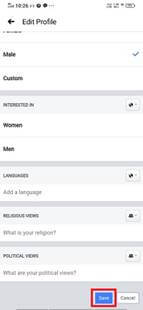Nosso DOB (Data de Nascimento) desempenha um papel importante no Facebook. Adicionamos nossa data de nascimento no Facebook para informar nossos amigos sobre nosso aniversário. No nosso aniversário, nossos amigos recebem a notificação para lembrar nosso aniversário e nos desejar no Facebook.
Se recentemente alteramos nossa data de nascimento no Facebook, talvez tenhamos que esperar antes de podermos editá-la novamente . Estas são as seguintes etapas usadas para alterar a data de nascimento no Facebook:
Desktop:
1) Faça login na conta do Facebook.
Em primeiro lugar, vamos abra o site oficial do Facebook colando https://www.facebook.com/ na barra de endereços de nosso navegador preferido. Se já estivermos logados no Facebook, acessaremos diretamente a página do Feed de notícias. não são login, então temos que inserir o nome de usuário, número de telefone e endereço de e-mail, seguidos da senha na guia fornecida.
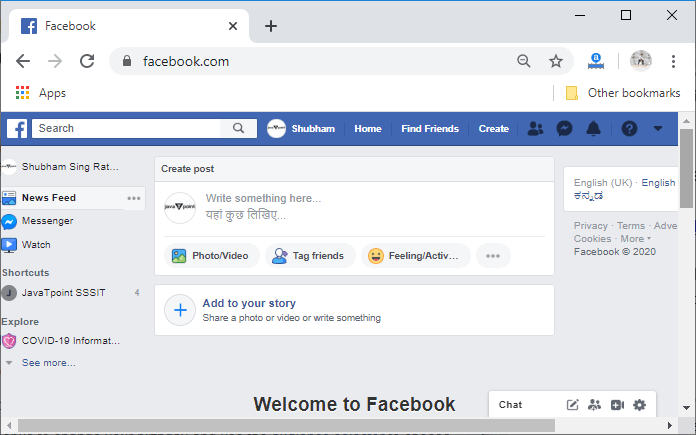
1) Vá ao perfil.
Agora, clicaremos no botão do perfil no lado direito da barra de pesquisa para ir para o nosso perfil do Facebook.
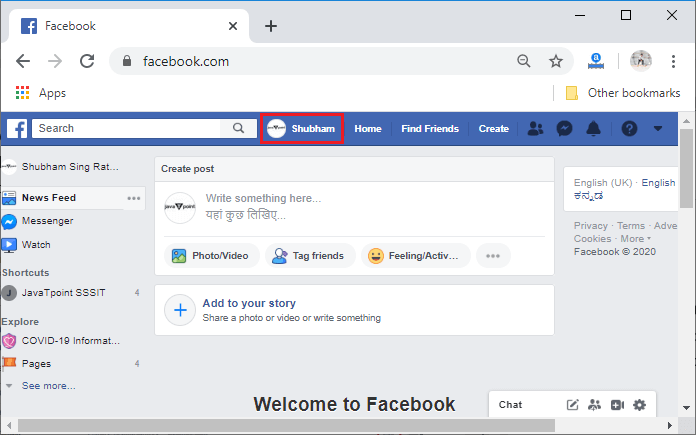
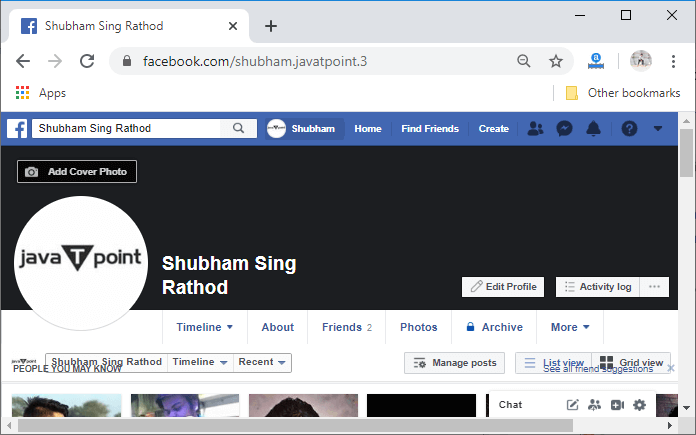
2) Vá para a seção sobre.
Depois de ent erando nosso perfil, iremos para a seção sobre de nossa conta do Facebook clicando no botão Sobre. O botão Sobre ficará visível abaixo do nome do perfil.

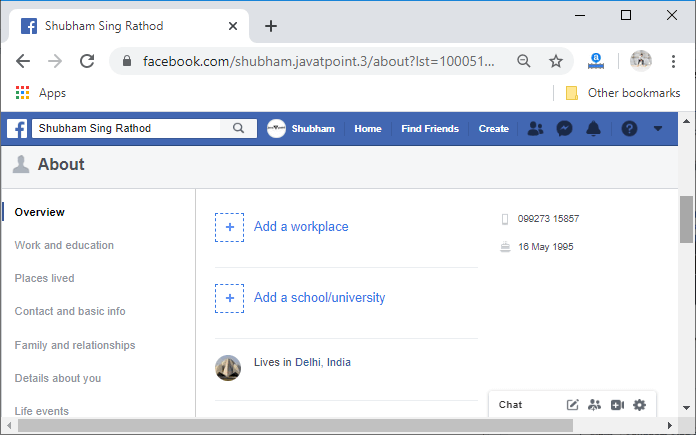
3) Clique no data de nascimento.
Rolaremos a página para baixo e pesquisaremos nossa data de nascimento. Após encontrar o DOB, clicaremos nele para editar nosso contato e informações básicas.
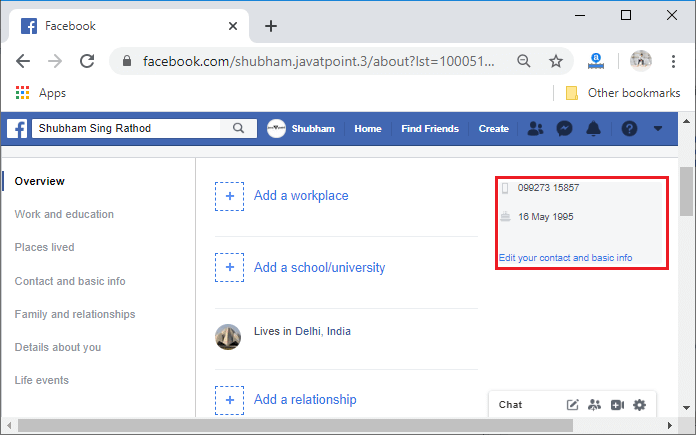
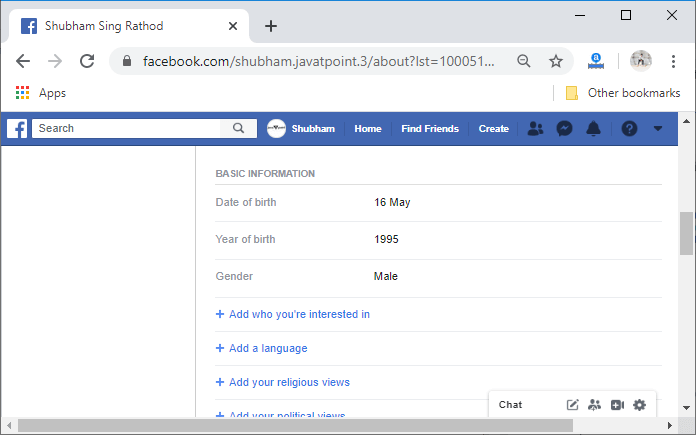
4) Clique no botão Editar correspondente à data de nascimento.
Agora, editaremos nossa data de nascimento clicando no botão Editar correspondente à data de nascimento.
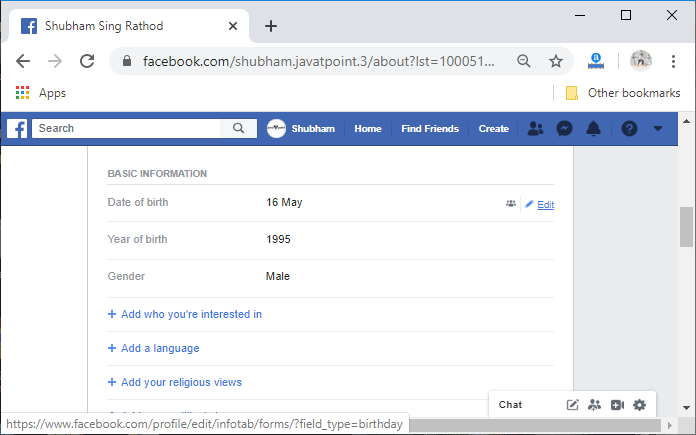
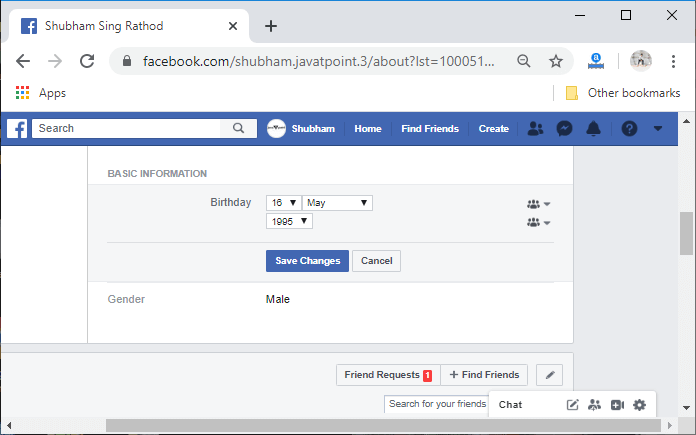
5) Defina uma nova data de nascimento
Agora, vamos definir o nova data de nascimento usando o seletor de data, mês e ano. Aqui, os campos de segurança também estarão visíveis.
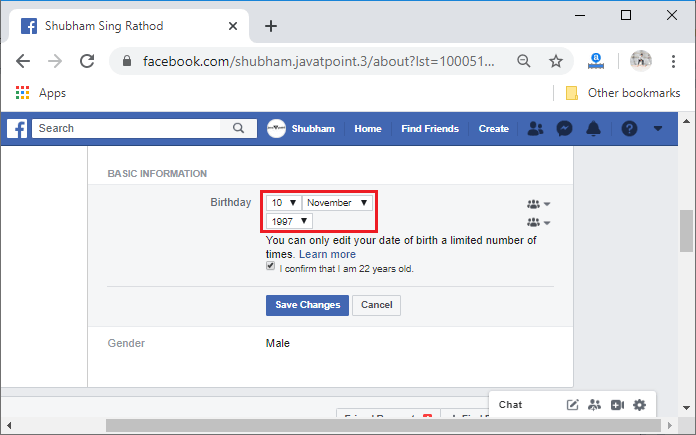
6) Salvar DOB atualizado
Depois de definir o novo DOB, marcaremos a caixa de seleção para confirmar nossa idade, e então clicaremos no botão Salvar alterações para salvar nosso novo DOB.
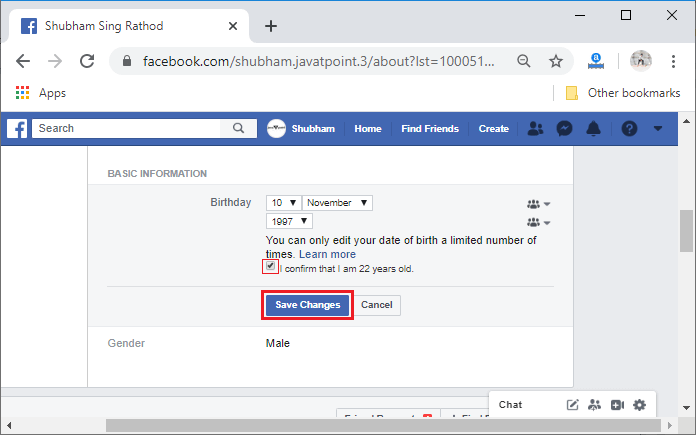
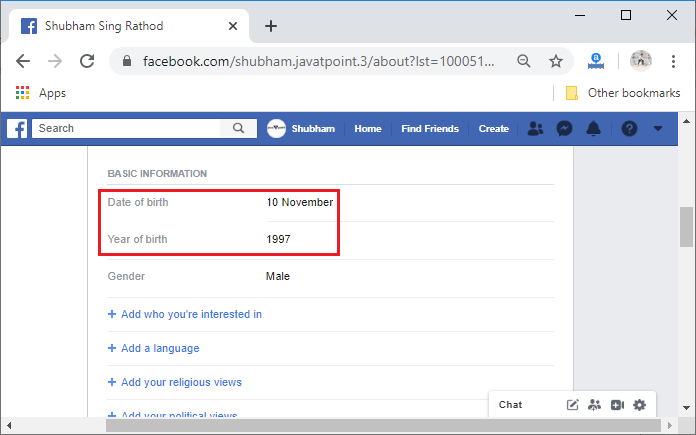
Aplicativo móvel:
1) Faça login na conta do Facebook
Em primeiro lugar, lançaremos o aplicativo do Facebook. Fazendo isso, chegaremos diretamente à página do Feed de notícias. Mas se não formos o login, teremos que inserir o nome de usuário, número de telefone e endereço de e-mail, seguidos da senha na guia fornecida.
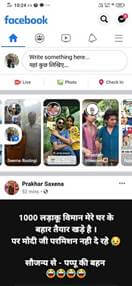
2) Abra o menu do Facebook
Após fazer o login com sucesso, abriremos o menu do Facebook clicando no ícone de menu localizado no canto superior direito ou inferior direito da página do Facebook.
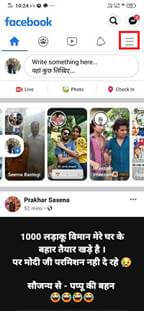
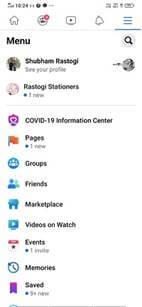
3) Abrir perfil
Após abrir o menu do Facebook, clicaremos no botão do perfil para abra nosso perfil. Nosso perfil contém todas as informações básicas sobre nós.
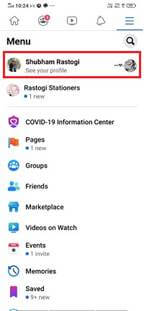
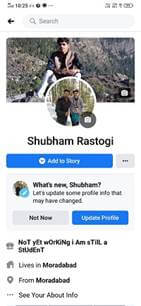
4) Clique nos três pontos.
Abriremos a seção sobre de nosso perfil clicando nos três pontos com o nome “Veja suas informações sobre”. Esses três pontos estarão localizados abaixo do nome de nossa faculdade ou escola.
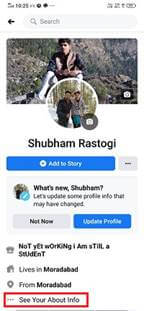
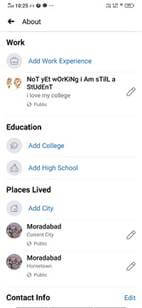
5) Vá para o básico seção de informações.
Depois de abrir a página sobre de nossa conta do Facebook, iremos para a seção de informações básicas dela. As informações básicas incluem gênero, aniversário, idioma e informações de interesse em.
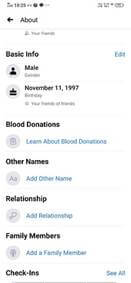
6) Clique em Editar
Clicaremos em o botão Editar localizado no lado direito das Informações básicas. Este clique mostrará todas as informações básicas no modo editável.
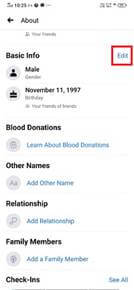
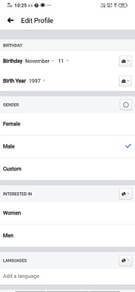
7) Definir nova data de nascimento
Na seção de aniversários, existem três seletores, ou seja, data, mês e ano. Usando esses seletores, definiremos a nova data de nascimento. Na seção de aniversário, a opção de privacidade também estará visível com esses seletores.
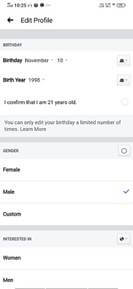
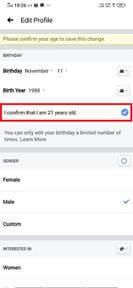
8) Salvar modificação
Por fim, clicaremos no botão Salvar localizado abaixo da página para salvar permanentemente a modificação que fizemos no aniversário. Se não salvarmos a modificação, nossa data de nascimento anterior ficará visível em nosso perfil.